최신 브라우저는 일반적으로 웹 주소와 검색어 모두에 URL 표시줄을 사용합니다. URL이 아닌 모든 항목은 검색어로 처리됩니다. 그런 다음 브라우저는 검색어를 검색 엔진으로 전달합니다. 이 프로세스는 검색 엔진을 탐색한 다음 검색어를 입력할 필요가 없도록 하는 삶의 질 기능으로 설계되었습니다.
그러나 URL 표시줄을 검색 표시줄로 처리하려면 브라우저에서 쿼리를 보낼 검색 엔진을 선택해야 합니다. 브라우저는 일반적으로 기본 검색 엔진을 설정하고 다른 검색 엔진을 선호하는 사용자가 목록에서 선택하도록 합니다.
Android의 Dolphin 브라우저는 기본적으로 Google을 사용하지만 다른 검색 엔진을 사용하려는 경우 몇 가지 다른 옵션을 사용할 수 있습니다.
기본 검색 엔진을 변경하려면 Dolphin의 인앱 설정으로 이동해야 합니다. 설정에 액세스하려면 먼저 하단 바 중앙에 있는 돌고래 아이콘을 눌러야 합니다.

그런 다음 팝업 창의 오른쪽 하단에 있는 톱니바퀴 아이콘을 눌러 설정을 엽니다.

설정 목록에서 "검색 엔진"을 탭하여 기본 검색 엔진을 관리합니다.
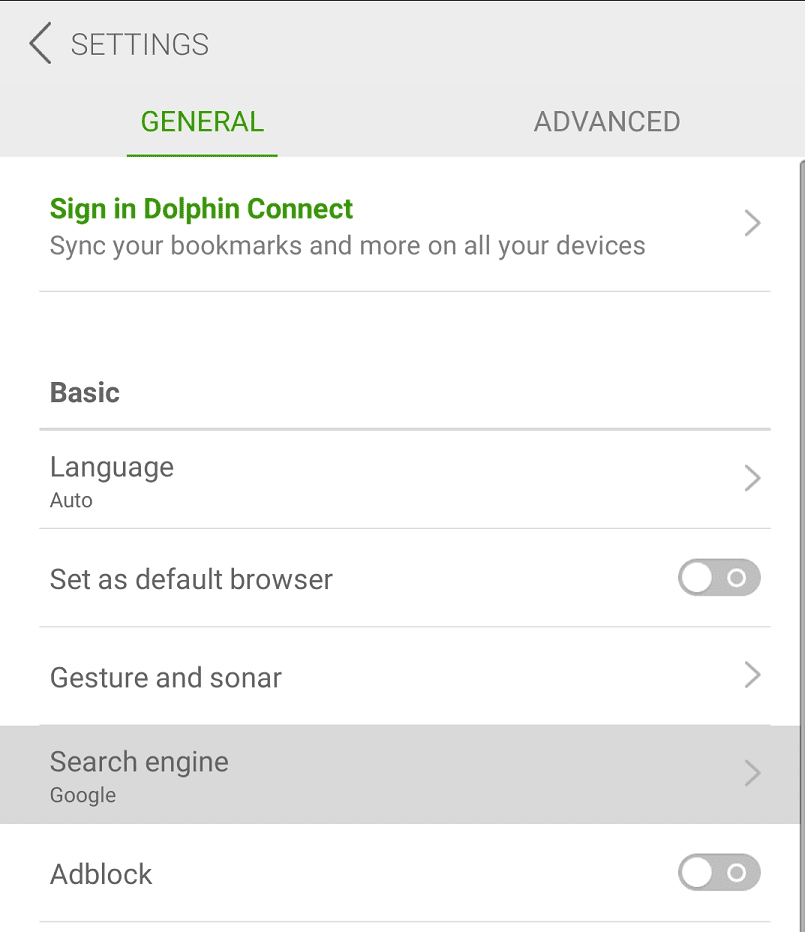
검색 엔진을 선택하려면 사용하려는 엔진을 탭하기만 하면 됩니다. 선택할 수 있는 5개의 검색 엔진이 있습니다. Google은 기본 검색 엔진입니다. Bing과 Yahoo는 각각 Microsoft와 Yahoo에서 제공하는 경쟁 검색 엔진입니다. DuckDuckGo는 다양한 다른 검색 엔진의 결과를 대조하는 검색 엔진이며 필터 거품을 피하기 위해 인식된 관심사를 기반으로 결과를 필터링하지 않습니다. Yandex는 러시아 검색 엔진입니다.
팁: 필터 버블은 검색 엔진과 같은 웹사이트가 결과를 필터링하는 자체 강화 개념입니다. 그들은 당신이 관심을 가질 가능성이 더 큰 콘텐츠를 보여주기 위해 인식된 관심을 기반으로 이 작업을 수행합니다. 이 접근 방식의 이 문제는 시스템이 사용자의 관심에 대한 자체 인식을 강화하는 동시에 사용자의 의견과 충돌할 수 있는 리소스를 보기 어렵게 만든다는 것입니다. 최악의 시나리오에서는 음모론을 좋아하는 사람들이 사실 확인 결과가 아닌 음모론 결과만 보는 상황이 발생합니다.
"검색 제안 표시" 슬라이더를 눌러 URL 표시줄에 입력할 때 검색 제안을 활성화 또는 비활성화하도록 선택할 수도 있습니다.
